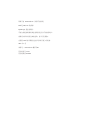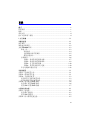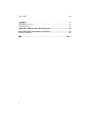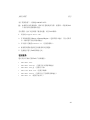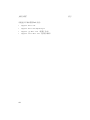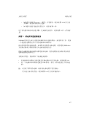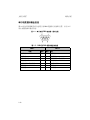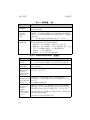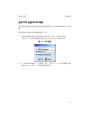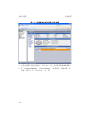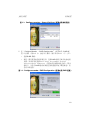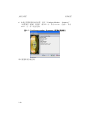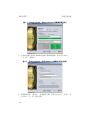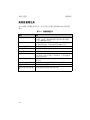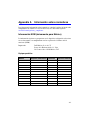PS ᇹࡀᑫ
ᅝ㺙䆒㕂ݠ
PS4000

⠜ᴗ᠔᳝2009 Dell, Inc.ֱ⬭᠔᳝ᴗ߽
Dell ᰃ Dell, Inc. ⱘଚᷛDŽ
EqualLogic ᰃ⊼ݠଚᷛDŽ
᠔᳝ℸᦤࠄⱘଚᷛ⊼ݠଚᷛᰃ㞾᠔᳝㗙ⱘ䋶ѻDŽ
ℸ䇈ᯢ᭛ḷЁⱘֵᙃབ᳝ᬍˈᘩϡ㸠䗮ⶹDŽ
㦋ᕫDell ⱘк䴶ৠᛣПࠡϹ⽕ҹӏԩᮍᓣࠊDŽ
2009 ᑈ 4 ᳜
䚼ӊো˖ F465T-S-CN ׂ䅶⠜ R1
ヺড়ⱘൟোE01J
ヺড়ⱘ㉏ൟ E01J001

iii
目录
前言 ............................................................................................................v
目标读者 ...............................................................................................................v
组织 .......................................................................................................................v
说明文件 ..............................................................................................................vi
技术支持和客户服务 ..........................................................................................vi
1 入门步骤 ......................................................................................................... 1-1
2 硬件安装 ......................................................................................................... 2-1
保护硬件 ............................................................................................................ 2-1
网络要求和推荐 ................................................................................................ 2-2
安装 PS4000 阵列 ............................................................................................ 2-3
准备工作...................................................................................................... 2-3
环境要求 ............................................................................................... 2-4
包装箱物品和所需硬件 ....................................................................... 2-5
机架安装要求 ....................................................................................... 2-6
安装硬件...................................................................................................... 2-6
步骤 1:将此阵列连接到电源............................................................ 2-7
步骤 2:将此阵列连接到网络............................................................ 2-8
步骤 3:打开阵列的电源.................................................................. 2-10
步骤 4:设置阵列的串行连接.......................................................... 2-10
串行电缆插针输出信息............................................................................ 2-12
3 软件配置 ......................................................................................................... 3-1
步骤 1:选择配置方法 ..................................................................................... 3-1
步骤 2:收集配置信息 ..................................................................................... 3-1
步骤 3:开始软件配置 ..................................................................................... 3-3
使用设置公用程序配置软件...................................................................... 3-3
使用远程设置向导配置软件...................................................................... 3-5
步骤 4:设置成员 RAID 策略 ......................................................................... 3-6
使用 CLI 设置 RAID 策略.......................................................................... 3-6
使用 GUI 设置
RAID 策略......................................................................... 3-7
4 存储空间分配 ................................................................................................. 4-1
步骤 1:创建卷 ................................................................................................. 4-1
使用 CLI 创建卷 ......................................................................................... 4-2
使用 GUI 创建卷 ........................................................................................ 4-3
步骤 2:将计算机连接至卷 ............................................................................. 4-5

安装与设置 目录
iv
5 进阶操作 ......................................................................................................... 5-1
常用的组自定义任务 ........................................................................................ 5-1
高级组管理任务 ................................................................................................ 5-2
Appendix A Información sobre normativas ....................................... 6-1
Información NOM (únicamente para México) .........................................6-1
Equipos portátiles ...................................................................................6-1
索引.................................................................................................. Index-1

v
前言
利用一个或多个 PS Series 存储阵列,可创建 PS Series 组,即 自管理的
iSCSI 存储局域网 (SAN),无论规模如何,都物美价廉且易于使用。
本手册将介绍如何安装 PS4000 阵列硬件、配置软件以及开始使用 SAN。
目标读者
本手册专供负责安装阵列硬件的管理员使用。管理员不需要具有丰富的网
络或存储系统经验。不过,了解以下内容将非常有用:
• 基本网络概念
• 当前网络环境
• 用户磁盘存储要求
• RAID 配置
• 磁盘存储管理
注: 尽管本手册提供在一些常见网络配置中使用 PS Series 阵列的示例,但
不包括设置网络的详细信息。
组织
本手册的结构如下:
• 第 1 章,入门步骤,介绍入门步骤。
• 第 2 章,硬件安装,介绍如何安装阵列硬件。
• 第 3 章,软件配置,介绍如何初始化阵列以及将此阵列作为第一个成员
创建一个组或向现有组中添加此阵列。
• 第 4 章,存储空间分配,介绍如何创建和连接卷。
• 第 5 章,进阶操作,介绍基本的和高级的组管理任务。

安装与设置 前言
vi
说明文件
有关 PS Series 阵列、组以及卷的详细信息,请参阅以下说明文件:
• PS 系列发行说明。提供有关 PS Series 阵列和组的最新信息。
• Dell EqualLogic PS 系列阵列终端用户许可协议 (EULA)。
• 担保和支持信息 (WSI)。
• 安全、环境参数和管制信息 (SERI)。
• PS 系列硬件维护。说明如何维护阵列硬件。使用适用于您的阵列型号
的手册。
• PS 系列组管理。介绍如何使用 Group Manager 图形用户界面 (GUI)
管理 PS Series 组。本手册提供关于产品概念和过程的全面信息。
• PS 系列 CLI 参考。介绍如何使用 Group Manager 命令行界面 (CLI)
管理 PS Series 组和单独的阵列。
• PS Series 联机帮助。在 Group Manager GUI 中,展开最左侧面板中的
Tools (工具),然后单击 Online Help (联机帮助),即可获得关于
GUI 和 CLI 的帮助。
Microsoft
®
Windows
®
的主机集成工具说明文件包括以下内容:
• 主机集成工具发行说明。介绍有关主机集成工具 (包括远程设置向导)
的最新信息。
• 主机集成工具用户指南。说明如何安装和使用主机集成工具。
请参阅
support.dell.com/EqualLogic 查看最新说明文件。
技术支持和客户服务
Dell 的支持服务部门可以回答有关 PS Series 阵列的问题。如果您有快速服
务代码,致电时请准备好该代码。此代码可以帮助 Dell 的自动支持电话系
统快速转接您的电话。
与 Dell 联络
Dell 提供了几种联机以及电话支持和服务选项。可用性会因所在国家和地
区以及产品的不同而有所差异,您所在的地区可能不提供某些服务。

安装与设置 前言
vii
对于美国的客户,请致电 800-945-3355。
注: 如果您无法连接网络,则可以在您的购买发票、装箱单、单据或 Dell
产品目录中找到联络信息。
有关销售、技术支持或客户服务问题,请与 Dell 联络:
1. 请访问
support.dell.com。
2. 在页面底部的 Choose A Country/Region (选择国家 / 地区)下拉式菜单
中,确认您所在的国家或地区。
3. 单击窗口左侧的
Contact Us (与我们联络)。
4. 根据您的需要选择适当的服务或支持链接。
5. 选择便于您与 Dell 联络的方式。
在线服务
您可从以下网站了解 Dell 产品和服务:
•
www.dell.com/
• www.dell.com/ap/ (仅限于亚太国家和地区)
•
www.dell.com/jp (仅限于日本)
•
www.euro.dell.com (仅限于欧洲)
•
www.dell.com/la (仅限于拉丁美洲国家和地区)
•
www.dell.ca (仅限于加拿大)

安装与设置 前言
viii
可通过以下网站获得 Dell 支持:
•
support.dell.com
• support.dell.com/EqualLogic
• support.jp.dell.com (仅限于日本)
•
support.euro.dell.com (仅限于欧洲)

1-1
1 入门步骤
要设置 SAN 并开始使用阵列,请按照以下步骤操作:
1. 设置 PS 系列阵列硬件配置。本手册包含将 PS 系列阵列连接到网络和
电源的相关信息。
请参阅第 2 章,硬件安装。
2. 配置 PS 系列软件。首先,初始化阵列以使用户可通过网络访问它。然
后,可将此阵列作为第一个组员创建一个组或向现有组添加此阵列。扩
展组后,其容量和性能会自动提高。
配置软件的方法有两种。如果计算机使用的是 Windows 系统并且满足
此类要求,则使用远程安装向导。所有环境都支持设置公用程序。
请参阅第 3 章,软件配置。
3. 开始使用 SAN。可以通过创建卷来为用户和应用程序分配组存储空间。
卷在网络上显示为 iSCSI 目标。使用计算机的 iSCSI 启动程序来连接
卷。连接到卷后,其将在计算机上显示为一个普通
磁盘。
请参阅第 4 章,存储空间分配。
使用入门后,即可自定义组,并可使用其更多高级功能。请参阅第 5 章,
进阶操作。


安装与设置 硬件安装
2-2
网络要求和推荐
PS 系列阵列的最低网络配置为各控制模块上的以太网 0 和计算机或网络交
换机之间有一个连接。为提高性能和可用性,可在一个阵列上配置多个网
络接口,并将这些接口连接至多个交换机。
表 2-1 中介绍了网络建议。此外,所有正确网络配置的通用规则均适用于
PS 系列阵列。一般网络配置并非本手册涵盖的范围。
表 2-1:网络建议
建议 说明
交换的吉位以太
网网络
将阵列和计算机连接至交换网络,并确保计算机和阵列之间
的所有网络连接均为千兆位以太网交换机。虽然阵列可在 10
或 100 兆位的速率下运行,但其性能要比使用千兆位以太网
交换机时更低。
到不同网络交换
机的多个网络连
接
为增加带宽和可用性,连接两个控制器模块上的
Ethernet 0 和 Ethernet 1 到多个网络交换机。
必须使用内部交换链路来连接交换机。链接必须拥有足够的
带宽来处理 iSCSI 通信。
连接网络接口后,使用组管理器 GUI 或 CLI 为每个接口分配
IP 地址和网络掩码。
访问组 IP 地址 在多子网组中,每个配置的网络接口应有权访问其组 IP 地址
所在的子网。
计算机和阵列之间
的冗余网络路径
使用多路径解决方案以确保计算机和阵列之间不存在单点故
障。
用于复制的可靠、
带宽充足的网络链
路
为快速并以可预测的方式进行复制,请确保主要组与次要组
之间的网络链路稳定并可为复制数据提供足够带宽。
连接端节点的交换
机端口上无 STP 功
能
如果可能,请勿在连接端节点的交换机端口 (iSCSI 启动程
序或阵列网络接口)上使用生成树协议 (STP)。
不过,如果必须使用 STP 或 RSTP (首选 STP),则应启用
某些交换机上提供的端口设置,以便在链接后将端口迅速转
换为 STP 转发状态。此功能可减少设备重新启动时的网络中
断,并且应仅在连接端节点的交换机端口上启用。
您可以将生成树用于交换机之间的单电缆连接,并可以使用
中继来在交换机之间进行多电缆连接。
在交换机和 NIC
上启用流控制
在每个交换机端口和处理 iSCSI 通信的 NIC 上启用流控
制。 PS 系列阵列将正确响应流控制。

安装与设置 硬件安装
2-3
安装 PS4000 阵列
图 2-2 显示 PS4000 阵列的正面视图,这是一个 3U 阵列,它带有 16 个驱动
器,两个电源模块和冷却模块,和两个同样类型的控制模块;两个类型
8 或两个类型 9 控制模块。
图 2-3 显示带有两个类型 8 控制模块的背面视图。
图 2-2:PS4000 阵列 - 正面视图 (不带挡板)
图 2-3:
PS4000 阵列 - 背面视图
准备工作
开始安装 PS4000 阵列之前,必须符合以下先决条件:
• 确保阵列和安装位置满足环境要求。请参阅第 2-4 页上的环境要求 。
• 提供所有所需硬件。请参阅第 2-5 页上的包装箱物品和所需硬件 。
• 用机架安装阵列。请参阅第 2-6 页上的机架安装要求 。
在交换机上禁用单
点传送风暴控制
如果交换机提供此功能,请在每台处理 iSCSI 通信的交换机
上禁用单点传送风暴控制。不过,建议您在交换机上使用广
播和多点传送风暴控制。
启用超长帧 在每个交换机以及处理 iSCSI 通信的 NIC 上启用超长
帧。
VLAN
将交换机配置为使用 VLAN 以分离 iSCSI SAN 通信与其它网
络通信。
表 2-1:网络建议 (续)
建议 说明

安装与设置 硬件安装
2-4
环境要求
必须满足 PS4000 阵列的下列 环境要求:
• 存储设备只能使用电压为 100 至 240 VAC 的电源。
• 确保使用的各电源设备能够提供足够的电过载保护。
• 确保在阵列的前后有足够的空间供空气流动。
• 确保安装位置适当通风。
• 检查表 2-2 中的技术规格以确保安装环境支持阵列的环境要求。
表 2-2:PS4000 技术规格
组件 要求
满负载阵列的重量 77.6 磅或 35 千克
操作温度 41 到 95 华氏度 / 5 到 35 摄氏度
存储温度 -22 到 140 华氏度 / -30 到 60 摄氏度
操作海拔高度 10,000 英尺 (3048 米)
操作相对湿度 20% 到 80% (非冷凝)
热量输出 (满负载阵列) 1700 BTU/ 小时 (SAS 磁盘)
1550 BTU/ 小时 (SATA 磁盘)
操作撞击 10 毫秒 5 G, 1/2 sin
操作振动 随机, 5 - 500 Hz 时 0.21grms
输入电压 100 至 240 VAC (自动感应)
输入频率
48 - 62 Hz
系统输入功率 530 VA (最大值)
每个电源设备 450 瓦直流输出
最大输入功率:0.7 KVA
输入电流:7 – 3.5A
尺寸 5.12 英寸 x 19 英寸 x 21.7 英寸
(13 厘米 x 48.26 厘米 x 55.1 厘米)

安装与设置 硬件安装
2-5
包装箱物品和所需硬件
确保包装箱中含有如表 2-3 中所述的各项物品。此信息也列在包装箱中的
打开包装说明文档中。
此外,您还必须提供包装箱中未包含的、针对您的环境的其他硬件。请参
阅表 2-4。
表 2-3:PS4000 包装箱中物品的说明
组件 说明
PS 系列阵列 PS4000 阵列包含两个类型 8 控制模块 (紫色面板)或
两个类型 9 控制模块
(黄色面板)。
此阵列还含有 2 个电源设备和冷却模块,以及 8 个或
16 个磁盘驱动器 (可能是串行连接 SCSI [SAS] 磁盘
或串行 ATA [S ATA ] 磁盘)。
电源电缆 用于将阵列连接到电源。包装箱中可能有不同类型的
电源电缆,以符合阵列所在国家 / 地区的电气标准。
请使用适合您环境的电缆。
如果包装箱中没有电源电缆,请与您的 PS Series 阵列支持
供应商或分销商联系。
串行电缆 用于在阵列和控制台或终端仿真程序之间建立串行连
接。在无法通过网络访问阵列或组的情况下,可使用
此电缆运行设置公用程序。
用于四极机架的滑
轨部件套件
使您可以在四极机架上安装阵列。套件中带有部件说
明。
静电腕带使敏感硬件免受静电干扰。
说明文件 包装箱中包含以下说明文件:
• 打开包装说明
• 架机安装说明
• 设置示意图
• Installation and Setup (安装和设置)手册
• 许可信息、管制信息和保修信息

安装与设置 硬件安装
2-6
此外,也可使用不间断电源设备系统 (UPS) 为阵列提供高稳定性的电
源。每个 UPS (未随附)应位于不同电路,并可在足够长的时间内提供适
当类型的电压。
机架安装要求
根据以下要求, 在标准的 19 英寸机架中安装 PS4000 阵列。
• 在水平位置安装阵列。否则将导致阵列保修和支持合约失效。
• 将机架固定在地面以增加稳定性。
• 阵列完全安装到机架前,必须提供支撑。
阵列包装箱中提供的滑轨部件套件中包含安装说明。
安装硬件
确保您已完成第 2-3 页上的准备工作 中所述的准备任务,然后,按以下步
骤安装 PS4000 阵列:
1. 连接电源电缆。此时请勿打开阵列的电源。请参阅第 2-7 页上的步骤
1:将此阵列连接到电源 。
2. 将阵列连接至网络。请参阅第 2-8 页上的步骤 2:将此阵列连接到网
络 。
3. 打开阵列的电源。请参阅第 2-10 页上的步骤 3:打开阵列的电源 。
4. 配置阵列:
表 2-4:必需硬件未提供
组件 说明
标准的 19 英寸 四
极机架
使您可以轻松访问阵列和计算环境中的其他硬件。
2 至
4 条网络电缆 用于将阵列连接到交换机。使用带有 RJ45 连接器的
5E 类或 6 类电缆。仅在 5 类电缆符合 TIA/EIA TSB95
标准时使用此类电缆。
至少将每个控制模块上的一个端口连接到网络交换机。
网络交换机
用于将设备连接到网络。建议使用多台交换器。

安装与设置 硬件安装
2-7
• 如果您计划使用
setup (设置)公用程序,请参阅 第 2-10 页上的
步骤 4:设置阵列的串行连接 。
• 如果您计划使用远程设置向导,请参阅 第 3 章。
以下部分将详细介绍安装步骤。完成硬件安装后,请参阅第 3 章,软件配
置。
步骤 1:将此阵列连接到电源
PS4000 阵列包含两个可提供电源和冷却功能的模块。要使阵列工作,需要
一个连接至电源的正常工作的电源和冷却模块。
找出阵列附带的电源电缆。如果阵列未附带电源电缆,请向您的 PS Series
支持供应商或分销商咨询有关电源电缆的信息。
将两个电源设备和冷却模块都连接到电源。使用电缆的张力释放设备将各
电源电缆固定到阵列上。
为提高可用性,请按照以下电源建议操作:
• 将电源和冷却模块分别连接至单独电路中的不同电源。请参阅图 2-4。
• 将一个电源和冷却模块连接至 UPS 系统,将另一模块连接至不同的电
源。
注: 切勿打开阵列的电源。此时的电源电缆只用于接地。
有关电压要求的信息,请参阅第 2-4 页上的环境要求 。

安装与设置 硬件安装
2-8
图 2-4:推荐的电源配置 - PS4000
步骤 2:将此阵列连接到网络
PS4000 阵列含有类型和颜色相同的两个控制模块。每个控制模块有 2 GB
iSCSI 网络接口端口,标记为 Ethernet 0 和 Ethernet 1,和 一个标记为
Management 的 10Mb/100Mb 端口。管理端口无法执行 iSCSI 传输。仅当您
配置管理网络时才使用管理端口。有关详细信息,请参阅组管理手册。
要使阵列工作,需要一个正常工作的网络连接。建议使用多个网络连接以
获得更好的性能和可用性。有关其他网络建议,请参阅表 2-1。
准备 2 至 4 条网络电缆。 阵列包装箱中未附带网络电缆。有关受支持网络
电缆类型的信息,请参阅表 2-4。
对于单控制模块阵列,最低网络配置为一个网络连接到 Ethernet 0
。不过,
单一网络连接可能会出现故障点并限制带宽。 Dell 建议您将 Ethernet 0 和
Ethernet 1 连接到带有内部交换链路的不同网络交换机。
例如,如果您如图 2-5 中所示连接电缆,则 Ethernet 0 发生故障时,启动程
序可重定向至 Ethernet 1。

安装与设置 硬件安装
2-10
图 2-7:推荐的网络配置
步骤 3:打开阵列的电源
打开电源之前,请留出足够的时间使
阵列适应环境温度 (例如放置一整夜)。
电源开关位于每个电源设备和冷却模块的电源插头下。
注: 打开电源后,电池开始充电,某些硬件组件开始同步。阵列 LED 可能
会指示正在进行的活动,这是阵列的正常行为。
步骤 4:设置阵列的串行连接
如果打算使用 setup (设置) 公用程序配置软件,则必须建立串行连接
1
。
如果打算使用远程设置向导,则不需要使用串行连接。有关远程设置向导
要求的信息,请参阅第 3-1 页上的步骤 1:选择配置方法 。
将电缆连接到活动控制模块的串行端口 (ACT LED 变为绿色)和控制台终
端或运行终端仿真器的计算机。请参阅图 2-8 (图示未按实际比例绘制)。
1. 阵列附带的串行电缆是每端带有阴性 DB9 连接器的标准零调制解调器电
缆。您可能必须制作或购买适配器电缆(带有一个 BD9 连接器和一个 RJ45
连接器)以便将阵列连接到某些终端服务器模块。有关详情,请参阅
第 2-12 页上的
串行电缆插针输出信息 。
ページが読み込まれています...
ページが読み込まれています...
ページが読み込まれています...
ページが読み込まれています...
ページが読み込まれています...
ページが読み込まれています...
ページが読み込まれています...
ページが読み込まれています...
ページが読み込まれています...
ページが読み込まれています...
ページが読み込まれています...
ページが読み込まれています...
ページが読み込まれています...
ページが読み込まれています...
ページが読み込まれています...
ページが読み込まれています...
ページが読み込まれています...
ページが読み込まれています...
ページが読み込まれています...
ページが読み込まれています...
ページが読み込まれています...
ページが読み込まれています...
ページが読み込まれています...
ページが読み込まれています...
ページが読み込まれています...
ページが読み込まれています...
-
 1
1
-
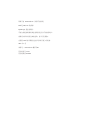 2
2
-
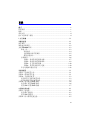 3
3
-
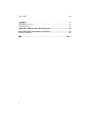 4
4
-
 5
5
-
 6
6
-
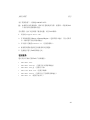 7
7
-
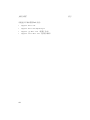 8
8
-
 9
9
-
 10
10
-
 11
11
-
 12
12
-
 13
13
-
 14
14
-
 15
15
-
 16
16
-
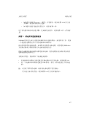 17
17
-
 18
18
-
 19
19
-
 20
20
-
 21
21
-
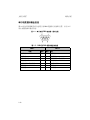 22
22
-
 23
23
-
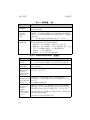 24
24
-
 25
25
-
 26
26
-
 27
27
-
 28
28
-
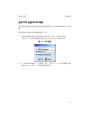 29
29
-
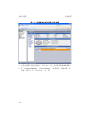 30
30
-
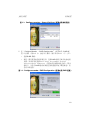 31
31
-
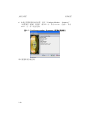 32
32
-
 33
33
-
 34
34
-
 35
35
-
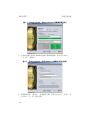 36
36
-
 37
37
-
 38
38
-
 39
39
-
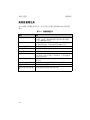 40
40
-
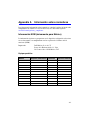 41
41
-
 42
42
-
 43
43
-
 44
44
-
 45
45
-
 46
46